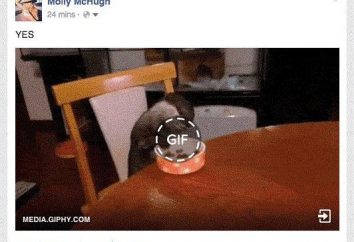eine einfache Lösung für das Problem: Wie rote Unterstreichungen in „das Wort“ entfernen
Microsoft Word – ein praktisches Werkzeug für Text-Dateien. Programmoptionen ermöglichen schön und kompetent Dokumente ausführen für offizielle, geschäftliche oder persönliche Korrespondenz. Manchmal bestimmte Editorfunktionen verursachen leichte Reizungen. Seien wir ehrlich, wie in „das Wort“ rot unterstrichenen Text zu entfernen, und eine Situation vor, wenn Sie es brauchen.
Warum identifiziert Wort einzelne Wörter Wellenlinien?
In einem Texteditor, Standard von Microsoft gesetzt Rechtschreibung und Zeichensetzung zu überprüfen. Rot hebt Fragmente , die Rechtschreibfehler, grün – Zeichensetzung. Integrierte Wörterbuch-Programm kann nicht das gesamte Spektrum der vorhandenen Worte in Russisch (oder andere) Sprache aufzunehmen. Daher betont die einzelnen Wörter Wort rücksichtslos die roten Linien, wenn man bedenkt sie fehlerhafte Rechtschreibung sein. Dies gilt insbesondere Namen und Nachnamen von Personen, Namen von Firmen und Unternehmen, Fachterminologie und Slang-Ausdrücke.
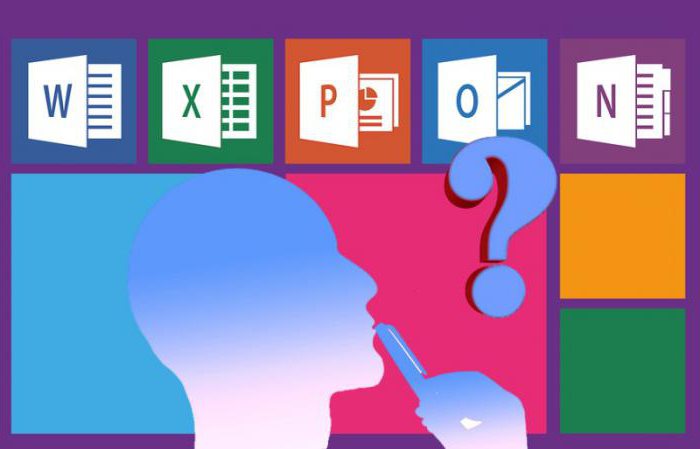
Wenn der Text Kommas, gebrochen syntaktische Beziehung von Worten fehlt, wird das Wort solche Vorschläge Tilde grün zuzuzuteilen. In den meisten Fällen ist diese Funktion sehr nützlich, da es Ihnen Grammatikfehler und zufälligen Schlupf in dem erzeugten Dokument zu vermeiden erlaubt. Aber es gibt Zeiten, in denen es keine andere Wahl, als die roten Unterstreichungen in „Word“ zu entfernen, um das ästhetische Erscheinungsbild des Textes zu geben.
Arten von Dokumenten, in denen die mehrfarbigen Unterstreichungen unangemessenen
Die Dateien für die persönliche oder unternehmensinterne Verwendung dieser hellen Linien können ignoriert werden. Aber vorstellen, dass die Textdatei auf dem Bildschirm zu zeigen, ist so konzipiert. Dies kann eine Liste der Mitarbeiter des Unternehmens sein, die Tabelle mit den Namen der Schüler an der Schule, ein Bericht über die Arbeit des Unternehmens und viele andere Optionen.
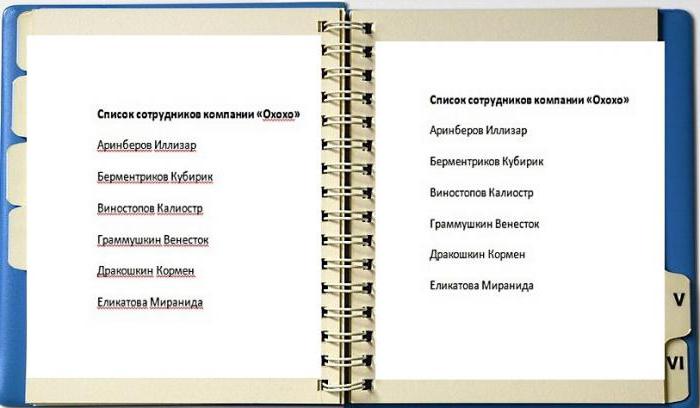
Eine Person mag seltsam für den Uneingeweihten scheinen, warum einige Wörter rot unterstrichen werden. Oder zum Beispiel, erstellt ein Textdokument ist geplant, einen Screenshot von den weiteren Einsatz von Bildern in eine Präsentation zu machen, auf der Website per E-Mail oder Mailing platziert werden. Daher ist die Frage, wie rote Unterstreichungen in entfernen „das Wort,“ ist nicht untätig, erfordern sofortige Lösungen.
Lassen Sie sich von unnötigen Linien in ein paar Klicks los
Betrachten wir ein paar Möglichkeiten, wie rote Unterstreichungen in „Word“ für ein einzelnes Dokument zu entfernen.
Klicken Sie auf ein Wort und Rechtsklick-Menü die Option „Weiter“ oder „Skip alle“ erscheint. Im ersten Fall verschwindet die unterstrichenen nur unter einem Wort, in der zweiten – der gesamte Text wird von der Linie gelöscht werden. Diese Option ist nicht die zuverlässigste, denn das nächste Mal, wenn Sie die Datei wellige Strich öffnen wieder kann.
Entdecken Sie das unterstrichene Wort Menü und wählen Sie „Zum Wörterbuch hinzufügen“. Nun kann jedes Textdokument auf Ihrem Computer erstellt, wird das Wort als korrekt geschrieben werden. Wenn jedoch wechselnde zuzuteilen die Schließung Fall in seinem Wort Wort wieder den Fehler bemerken.
In der oberen linken Ecke eines offenen Texteditor, klicken Sie auf die Schaltfläche „Datei“ und dann auf „Optionen“ und dann „Rechtschreibung“. Hier, deaktivieren Sie die Zeile „Rechtschreibung prüfen“.
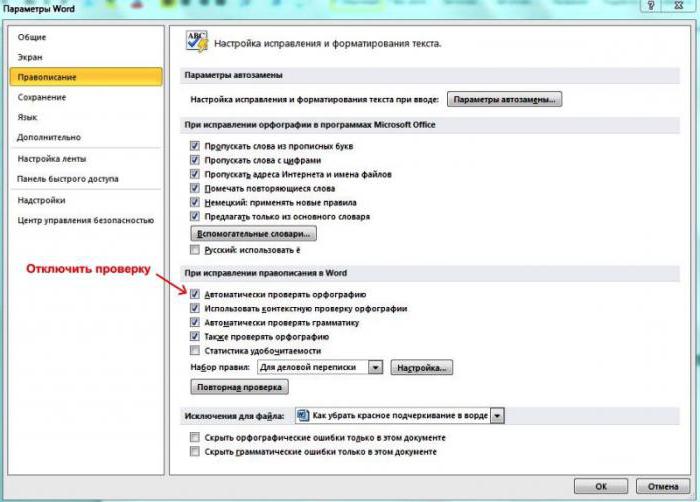
In diesem Fall wird die Lese- und Schreibprüfung nicht in allen Dokumenten durchgeführt werden, Problemen mit, wie rote Unterstreichungen in entfernen „das Wort“, ist nicht mehr da. In Microsoft Word Version 2010 und höher ist es möglich, Scannen für die aktuelle Version des Textes zu deaktivieren.
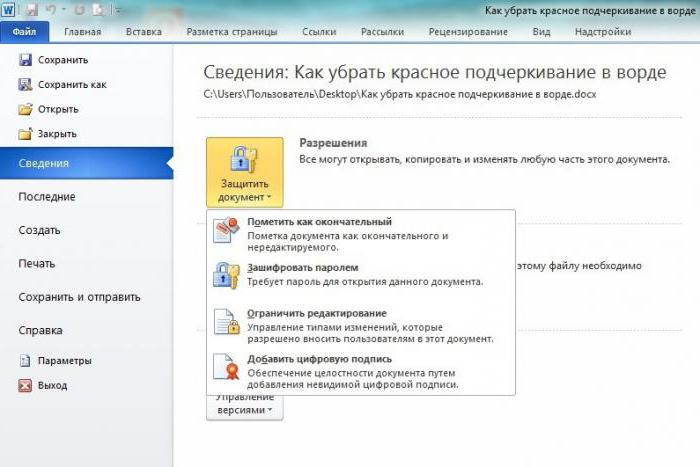
Um Datei in gleicher Weise auf andere PCs oder Laptops geöffnet wurde, sollten Sie den Schutz gegen Bearbeitung aufzunehmen. Dazu im Hauptmenü in Microsoft Office 2003 oder 2007, wählen Sie die „Prepare“, dann „Mark ein Dokument als das letzte“, in Word 2010, klicken Sie auf das Symbol mit dem Schloss und überprüfen Sie die Option Schutz wollen.